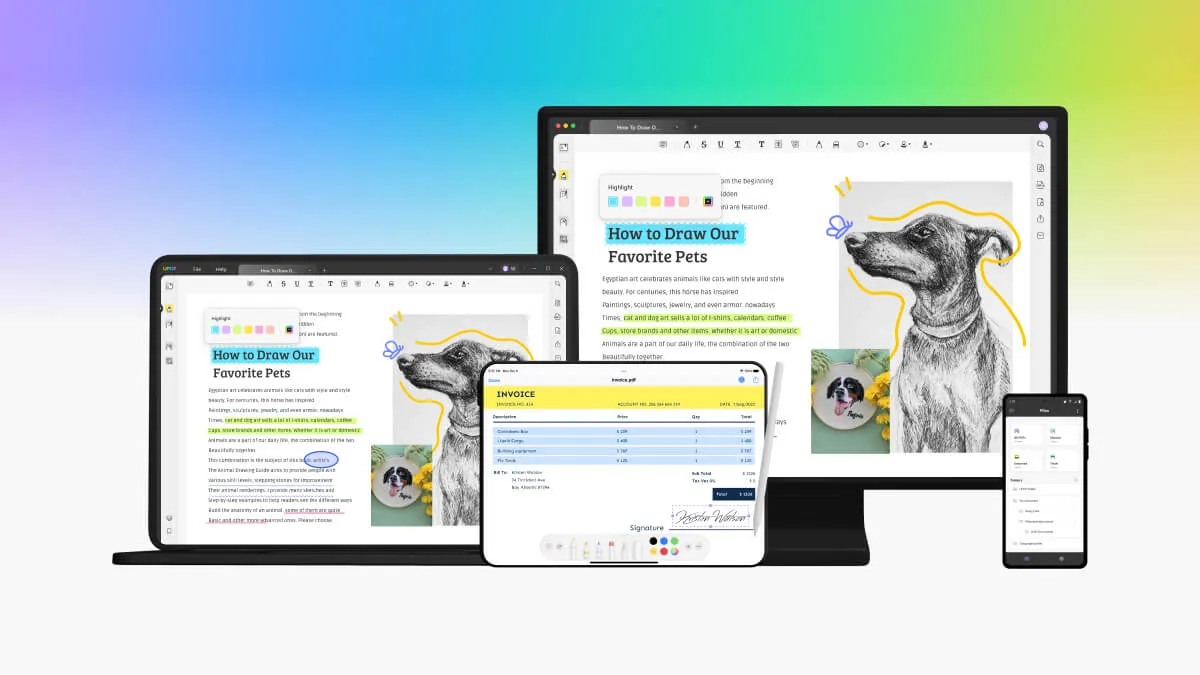將PDF文件總結成簡短易讀的文字,對於處理冗長文件來說非常重要。這解決了閱讀長內容的麻煩,節省了重要時間,並有效吸收關鍵資訊。同時,出現了專門的Summarize PDF工具,包括ChatGPT。本文提供了三種很棒的總結PDF的方法。
方法一:如何使用UPDF AI總結PDF
如果您厭倦了將文件內容複製貼上到ChatGPT網站,那麼現在您可以鬆口氣了。UPDF AI整合了ChatGPT,可以直接幫您總結PDF,不需要再切換工具。這將節省大量時間,並保護您的文件資訊不外洩。首先,從下方顯示的按鈕下載 UPDF。
Windows • macOS • iOS • Android 100% 安全性
一、總結整個PDF文件
要總結冗長的PDF文件以了解其中的主要內容,請按照以下簡單的逐步說明進行操作:
步驟一:存取 UPDF AI 工具
首先在UPDF中開啟文件,從畫面右下角存取[UPDF AI]工具。
接著點選[詢問PDF]功能並按下[開始],將會自動建立整個文件的總結。

步驟二:總結PDF
閱讀UPDF AI 產生的總結,以了解該文件的要點,之後,您可以向UPDF AI下達專門的指令,以便更好地理解文件,例如:
1.從文件中提取主要論點或結論。
2.文件的主旨是什麼?
3.總結文件中使用的方法
4.文件中提供了哪些關鍵統計數據或數字數據?
5.總結作者提出的建議或行動。

二、總結 PDF的特定頁面
您是否想要總結PDF中包含過多資訊和表格的特定頁面?不用擔心,因為使用UPDF AI,您也可以總結文件中的特定頁面,UPDF AI可以根據頁面範圍分析文件,這使其成為所有 PDF AI工具中的贏家。
您可以給出諸如「用 30 個字總結第 5 頁」或「用項目符號總結第 5 頁」之類的指令。
點選[傳送]圖示讓UPDF AI處理您的指令,取得特定頁面的總結後,如果您想要不同的結果,可以點選[重新產生]獲得新的結果。

三、總結部分的PDF
UPDF AI的驚人之處在於它可以與您的PDF文件互動,您在閱讀或評論PDF文件時,可以選擇讓UPDF AI總結部分內容。請依照說明操作:
步驟一:選擇文字並總結
當您處於閱讀模式或評論模式時,選擇任何文字,將出現一個浮動工具欄,其中包含UPDF AI,接著點選[總結],將自動為您總結內容。

步驟二:複製結果或將結果作為評論
您可以點選[複製]以複製結果,或者點選[註解]或[反白]圖示使結果顯示為筆記。

2024年使用AI總結PDF的三種好方法
您可以透過UPDF的ChatGPT整合執行的功能如下:
翻譯PDF:能夠將文件資料翻譯為您想要的任何語言。
編寫和重寫PDF:UPDF的ChatGPT 整合能夠讓您根據提示創建新的獨特原創內容。其次,您可以用它來重寫訊息,插入要求,例如長內容、短內容、恐怖情緒、搞笑語氣等。
解釋:UPDF甚至可以幫助您理解作業或問題中具有挑戰性的術語。
介紹完UPDF的所有AI功能後,您可能會想知道如何取得並嘗試這些功能,只要點擊下方的「免費下載」即可輕鬆將其安裝到您的裝置上,在Windows和 Mac上皆可使用,如果您想解鎖高級福利,請立即以獨家折扣升級。
Windows • macOS • iOS • Android 100% 安全性
如何在Windows上總結PDF的教學影片:
四、如何總結掃描的PDF
掃描的PDF通常是掃描的紙本影像集合,這意味著使用者無法編輯或搜尋文件中的資料,但是,如果您想將文件中提供的資訊建立總結,最好先使文件可編輯和可搜尋,而UPDF是OCR功能的絕佳工具。
UPDF OCR是一種AI驅動的技術,可將掃描的PDF、紙本文件和影像轉換為可搜尋和可編輯的PDF,其OCR工具支援三十八種語言,並從更廣泛的角度進行PDF總結。此外,您還可以從三個選項中調整輸出版面配置,最重要的是,OCR後轉換後的文件大小,會比原始文件小很多。

在掃描的PDF上使用OCR的簡單說明
UPDF OCR技術是現代世界的革命,它使掃描文件的文件管理變得更加容易,若要使用 UPDF OCR 技術,請按照下方的步驟操作:
步驟一:啟動UPDF並匯入文件
開啟 UPDF,點選主畫面上的[開啟檔案],選擇PDF文件並點選[開啟]。
步驟二:使用OCR功能
從右側的工具列中,點選[使用OCR識別文字]圖示,OCR視窗將打開,您必須選擇版面配置、文件語言和頁面範圍。

完成所有設定後,點選[執行OCR]並選擇儲存OCR檔案的位置,接著點選[儲存]完成流程。
步驟三:請UPDF AI總結PDF
您可以要求UPDF AI總結可編輯的PDF文件。點擊下方的按鈕,下載軟體以享受豐富的功能。
Windows • macOS • iOS • Android 100% 安全性
2024年使用AI總結PDF的三種好方法
- PDF編輯:可以透過撰寫或重寫文字來編輯PDF文件,還可以調整文字的字型樣式、大小和顏色。此外,您還可以新增或刪除圖像,對圖片套用不同的結構編輯,甚至插入連結並設計獨特的外觀。
- PDF註釋:可以使用UPDF註釋工具在總結的PDF新增註釋,還可以新增註解、底線、反白、文字方塊、刪除線文字、便條紙、圖案和貼紙。
- 管理PDF頁面:使用UPDF,可以透過新增、刪除、裁剪、提取、旋轉、分割和重新排列來管理PDF頁面,進而按正確的順序排列文件,並且縮圖將位於正確的位置。
- 頁面工具和壓縮PDF:可以使用頁面工具,例如在文件中添加浮水印和背景顏色,也可以將PDF的大小減至最佳等級,壓縮文件時還可以選擇文件品質。
方法二:如何使用ChatGPT總結PDF
ChatGPT是一款由AI技術驅動的自然語言處理(NLP)工具,透過ChatGPT,使用者可以進行類似與人的對話,從而獲得查詢的解決方案,其中包括取得PDF總結。了解一下需要遵循哪些步驟以使用ChatGPT總結PDF吧。
步驟一:在裝置瀏覽器啟動OpenAI 網站,然後點選[嘗試ChatGPT],註冊並使使用電子郵件和密碼登入。

步驟二:即將進入ChatGPT的主介面。在可用的訊息欄中,輸入指示或問題,要求ChatGPT撰寫總結並包含所需的字數。按下「Shift/Option + Enter」可換行。。

步驟三:複製PDF的文字。
若要複製PDF內容,請在PC/Macbook上啟動 UPDF PDF 編輯工具,點選[開啟檔案]存取文件,以右鍵點選PDF,並點選[複製]。

注意:如果您的PDF是掃描版本,可以使用UPDF的OCR功能,將掃描PDF中的文字內容提取出來。
步驟四:貼上要總結的文字,按下「Enter」,ChatGPT 將開始編寫總結。

方法三:如何用AI線上總結PDF
使用AI總結PDF文件,不需要特殊的計算知識,因為過程簡單且方便。在此,我們將以My Assignment Help為例,借助AI 總結PDF,使用方式非常簡單,幾乎所有的AI工具都有相同的流程,如下:
步驟一:在瀏覽器上啟動「My Assignment Help AI PDF Summarizer」,點選[新增檔案]圖示,從裝置中選擇PDF並將其新增至總結工具,請等待一段時間,因為文件上傳需要時間。

步驟二:根據您的要求設定總結長度,單次匯總支援的字元數為1000。
步驟三:點選[總結],系統將開始處理,總結完成後,您可以點選]複製]圖示複製,也可以透過點選右側的[下載]圖示下載PDF檔案中的文字。

2024年使用AI總結PDF的三種好方法
總結PDF提供了從複雜文本中過濾重要資訊的實用、有效方法,無論是作為學生忙於學術論文還是作為專業人士瀏覽報告,掌握總結都可以顯著提高理解和效率。接下來將討論總結PDF的寶貴技巧。
一、自訂總結長度
自訂總結長度以滿足特定需求時,請考慮總結的目的和所需的詳細程度。為了快速瀏覽,需要簡潔的總結要點,相反地,若是為了更深入地理解,就需要包含更多資訊的更長的總結。調整總結長度,有助於在提供足夠的資訊和保持簡潔之間取得平衡。
二、自訂總結格式
除了長度之外,還可以自訂總結格式,以增強可讀性和理解性。您可以嘗試使用項目符號、編號清單或標題來有效地組織資訊,此外,使用粗體字或醒目提示來強調關鍵概念,使總結具有視覺吸引力且更易於理解。
三、評估內容的關鍵想法
在總結之前,使用者應透過識別關鍵概念、主要思想和細節徹底評估PDF內容,這種過程有助於確定資訊的優先順序,並確保總結包含了關鍵要點。此外,應該注意反覆出現的主題、中心論點或特別的數據,因為這些元素在總結中至關重要。
四、精心設計合乎邏輯的敘述
透過連貫地建立總結以保持邏輯流程,並進一步推進。您可以邏輯地組織訊息,從文件的介紹或背景開始,逐步通過要點直到得出結論。此外,應該確保句子和段落之間的概述是連貫的。
有關總結PDF的常見問題與解答
Q1. 有沒有免費總結PDF的方法?
網路上有許多免費的PDF總結工具,例如 UPDF AI,您可以免費試用,總結三個文件。
Q2. 如何寫PDF總結?
如果要手動撰寫PDF總結,您可以按照以下簡單步驟進行:
步驟一:確定總結的主題,並為故事情節設定一個有趣的主題,記下PDF中出現的情節、人物或情況,並設計大綱。
步驟二:包含故事要點的準確段落填寫大綱,現在您可以使用 UPDF,透過智慧AI技術撰寫PDF的總結,您只需要輸入具體要求,UPDF將產出完美的總結。
Q3. 如何總結一本書?
要總結一本PDF書籍,您需要遵循一些簡單的步驟,如下:
步驟一:仔細閱讀本書並寫下所有重要的想法、提示、要點和註釋。按正確的順序組織提取的要點。
步驟二:根據要點設計輪廓,按照起草的大綱結構,開始撰寫總結。
Q4. Google 可以總結 PDF 嗎?
目前Google 無法總結PDF,但是在Google文件上,您可以編寫和管理自己的總結。
Q5. 總結和釋義PDF有什麼不同?
總結是一種將冗長的文字轉換為包含基本和關鍵資訊的簡短文字的方法,而釋義涉及更改或扭曲原始內容的文字。
結論
閱讀長格式和冗長的文件時,我們時常感到無聊和困倦,因此,使用PDF總結工具是非常有幫助的,同時還能滿足個人化需求。
基於這些原因,本文章討論了使用最佳AI工具UPDF總結PDF的逐步指南,UPDF為PDF文件管理提供了先進的方法。現在就試試看吧!
Windows • macOS • iOS • Android 100% 安全性
 UPDF
UPDF Windows
Windows Mac
Mac iPhone/iPad
iPhone/iPad Android
Android AI網頁版
AI網頁版 UPDF AI
UPDF AI 編輯PDF
編輯PDF 註釋 PDF
註釋 PDF 查看PDF
查看PDF 轉換PDF
轉換PDF OCR PDF
OCR PDF 壓縮PDF
壓縮PDF 整理 PDF
整理 PDF 填寫並簽名
填寫並簽名 批次處理 PDF
批次處理 PDF 保護PDF文件
保護PDF文件 UPDF 雲端儲存
UPDF 雲端儲存 使用者指南
使用者指南 技術規格
技術規格 常見問題
常見問題 聯絡我們
聯絡我們 編輯
編輯 UPDF 評論
UPDF 評論 關於我們
關於我們 教育折扣
教育折扣 最新的
最新的 附屬計劃
附屬計劃 經銷商計劃
經銷商計劃 範本庫
範本庫